Per molti utenti, l'uso di una tastiera esterna con le scelte rapide da tastiera per PowerPoint è utile per lavorare con maggiore efficienza. Per gli utenti con disabilità motorie o visive, le scelte rapide da tastiera possono essere più semplici da usare rispetto al touchscreen e rappresentano un'alternativa fondamentale al mouse.
Per un elenco separato di scelte rapide da utilizzare durante la presentazione, consultare la sezione Uso delle scorciatoie da tastiera per la presentazione di PowerPoint.
Note:
-
Le scelte rapide da tastiera in questo argomento fanno riferimento al layout della tastiera italiana. I tasti degli altri layout potrebbero non corrispondere esattamente a quelli di questa tastiera.
-
Un segno più (+) in una combinazione di tasti significa che è necessario premere più tasti contemporaneamente.
-
Una virgola (,) in una combinazione di tasti significa che è necessario premere più tasti in un determinato ordine.
Questo articolo descrive le scelte rapide da tastiera che è possibile usare in PowerPoint per Windows durante la creazione o la modifica di presentazioni.
Note:
-
Per trovare rapidamente una scelta rapida da tastiera in questo articolo, usare la casella di ricerca. Premere CTRL+F, quindi digitare i termini di ricerca.
-
Se un'azione che si usa spesso non è associata a una combinazione di tasti, è possibile registrare una macro per crearne una. Per istruzioni, vedere Usare una tastiera per personalizzare la barra di accesso rapido.
-
Ottenere le scelte rapide da tastiera PowerPoint 2016in un documento diWord a questo collegamento: Scelte rapide da tastiera di PowerPoint 2016 per Windows.
In questo argomento
Scelte rapide da tastiera usate di frequente
La tabella seguente mostra le scelte rapide da tastiera usare più frequentemente in PowerPoint.
|
Per |
Premere |
|---|---|
|
Creare una nuova presentazione. |
CTRL+N |
|
Aggiungere una nuova diapositiva. |
CTRL+M |
|
Applicare la formattazione grassetto al testo selezionato. |
CTRL+B |
|
Aprire la finestra di dialogo Tipo di carattere. |
CTRL+T |
|
Tagliare testo, una diapositiva o un oggetto selezionato. |
CTRL+X |
|
Copiare testo, una diapositiva o un oggetto selezionato. |
CTRL+C |
|
Incollare testo, una diapositiva o un oggetto tagliato o copiato. |
CTRL+V |
|
Inserire un collegamento ipertestuale. |
CTRL+ALT+K |
|
Inserire un nuovo commento. |
CTRL+ALT+M |
|
Annullare l'ultima operazione. |
CTRL+Z |
|
Ripetere l'ultima operazione. |
CTRL+Y |
|
Passare alla diapositiva successiva. |
PGGIÙ |
|
Tornare alla diapositiva precedente. |
PGSU |
|
Avviare la presentazione. |
F5 |
|
Chiudere la presentazione. |
ESC |
|
Stampare una presentazione. |
CTRL+P |
|
Salvare la presentazione. |
MAIUSC+F12 |
|
Chiudere PowerPoint. |
CTRL+Q |
Usare presentazioni e diapositive
|
Per |
Premere |
|---|---|
|
Inserire una nuova diapositiva. |
CTRL+M |
|
Passare alla diapositiva successiva. |
PGGIÙ |
|
Tornare alla diapositiva precedente. |
PGSU |
|
Fare zoom indietro. |
CTRL+segno meno (-) |
|
Fare zoom avanti. |
CTRL+segno di addizione (+) |
|
Applicare lo zoom per adattarlo. |
CTRL+ALT+O |
|
Creare una copia della diapositiva selezionata. |
CTRL+MAIUSC+D |
|
Aprire una presentazione. |
CTRL+O |
|
Chiudere una presentazione. |
CTRL+MAIUSC+; |
|
Salvare una presentazione con un nome, percorso o formato file diverso. |
CTRL+MAIUSC+S |
|
Annullare un comando, ad esempio Salva con nome. |
ESC |
|
Aprire un file recente. |
CTRL+O |
Lavorare con oggetti e testo
Copiare oggetti e testo
|
Operazione da eseguire |
Premere |
|---|---|
|
Tagliare l'oggetto o il testo selezionato. |
CTRL+X |
|
Copiare l'oggetto o il testo selezionato. |
CTRL+C |
|
Incollare l'oggetto o il testo tagliato o copiato. |
CTRL+V |
|
Duplicare gli oggetti selezionati. |
Ctrl+D o Ctrl+trascinamento del mouse Office 2010 e Office 2007: non disponibili |
|
Copiare la formattazione dell'oggetto o del testo selezionato. |
CTRL+MAIUSC+C |
|
Incolla la formattazione copiata nell'oggetto o nel testo selezionato. |
CTRL+MAIUSC+V |
|
Copiare con Copia animazione. |
ALT+MAIUSC+C Office 2010 e Office 2007: non disponibili |
|
Incollare con Copia animazione. |
ALT+MAIUSC+V Office 2010 e Office 2007: non disponibili |
|
Aprire la finestra di dialogo Incolla speciale. |
CTRL+ALT+V |
Lavorare su oggetti e testo
|
Operazione da eseguire |
Premere |
|---|---|
|
Spostare rapidamente lo stato attivo alla prima forma mobile, ad esempio un'immagine o una casella di testo. |
CTRL+ALT+5 |
|
Selezionare un altro oggetto se è selezionato un oggetto. |
TAB o MAIUSC+TAB fino a selezionare l'oggetto desiderato |
|
Spostare un oggetto indietro di una posizione. |
CTRL+Parentesi quadra aperta ([) Office 2010 e Office 2007: non disponibili |
|
Spostare un oggetto avanti di una posizione. |
CTRL+Parentesi quadra chiusa (]) Office 2010 e Office 2007: non disponibili |
|
Portare l'oggetto in secondo piano. |
CTRL+MAIUSC+parentesi quadra aperta ([) Office 2010 e Office 2007: non disponibili |
|
Portare l'oggetto in primo piano. |
CTRL+MAIUSC+parentesi quadra chiusa (]) Office 2010 e Office 2007: non disponibili |
|
Selezionare tutti gli oggetti in una diapositiva. |
CTRL+A |
|
Raggruppare gli oggetti selezionati. |
CTRL+D o CTRL+MAIUSC+D |
|
Disgregare il gruppo selezionato. |
CTRL+MAIUSC+G |
|
Raggruppare di nuovo gli oggetti selezionati. |
CTRL+MAIUSC+J |
|
Ruota l'oggetto selezionato di 15 gradi in senso orario. |
ALT+freccia DESTRA |
|
Ruota l'oggetto selezionato di 15 gradi in senso antiorario. |
ALT+freccia SINISTRA |
|
Riprodurre o sospendere la riproduzione di un elemento multimediale. |
CTRL+BARRA SPAZIATRICE |
|
Inserire un collegamento ipertestuale. |
CTRL+ALT+K |
|
Inserire un nuovo commento. |
CTRL+ALT+M |
|
Inserire un'equazione. |
ALT+segno di uguale ( = ) |
|
Modificare un oggetto collegato o incorporato. |
MAIUSC+F10 o il tasto Menu di Windows (per aprire il menu contestuale), quindi O, Invio, E |
Suggerimento: Per selezionare più oggetti con la tastiera, usare il Riquadro di selezione . Per ulteriori informazioni, vedere Gestire gli oggetti con il riquadro di selezione.
Selezionare testo
|
Per |
Premere |
|---|---|
|
Selezionare un carattere a destra. |
MAIUSC+freccia DESTRA |
|
Selezionare un carattere a sinistra. |
MAIUSC+freccia SINISTRA |
|
Selezionare fino alla fine di una parola. |
CTRL+MAIUSC+Freccia DESTRA |
|
Selezionare fino all'inizio di una parola. |
CTRL+MAIUSC+Freccia sinistra |
|
Selezionare dal punto di inserimento allo stesso punto di una riga verso l'alto. |
MAIUSC+freccia SU |
|
Dal punto di inserimento allo stesso punto di una riga verso il basso. |
MAIUSC+freccia GIÙ |
|
Selezionare dal punto di inserimento alla fine del paragrafo. |
CTRL+MAIUSC+freccia |
|
Selezionare dal punto di inserimento all'inizio del paragrafo. |
CTRL+MAIUSC+freccia su |
|
Selezionare testo all'interno di un oggetto (se è selezionato un oggetto). |
INVIO |
|
Selezionare un oggetto se è selezionato il testo all'interno dell'oggetto. |
ESC |
Elimina testo
|
Per |
Premere |
|---|---|
|
Eliminare un carattere a sinistra. |
BACKSPACE |
|
Eliminare una parola a sinistra. |
CTRL+BACKSPACE |
|
Eliminare un carattere a destra. |
CANC |
|
Eliminare una parola a destra (con il cursore tra le parole). |
CTRL+CANC |
Spostarsi all'interno del testo
|
Per |
Premere |
|---|---|
|
Spostarsi di un carattere a sinistra. |
Freccia SINISTRA |
|
Spostarsi di un carattere a destra. |
Freccia DESTRA |
|
Spostarsi in su di una riga. |
Tasto freccia SU |
|
Spostarsi in giù di una riga. |
Tasto freccia GIÙ |
|
Spostarsi di una parola a sinistra. |
CTRL+freccia SINISTRA |
|
Spostarsi di una parola a destra. |
CTRL+freccia DESTRA |
|
Spostarsi alla fine di una riga. |
FINE |
|
Spostarsi all'inizio di una riga. |
HOME |
|
Spostarsi in su di un paragrafo. |
CTRL+freccia SU |
|
Spostarsi in giù di un paragrafo. |
CTRL+freccia GIÙ |
|
Spostarsi alla fine di una casella di testo. |
CTRL+FINE |
|
Spostarsi all'inizio di una casella di testo. |
CTRL+HOME |
|
Passare al successivo segnaposto del titolo o del testo del corpo. Se si tratta dell'ultimo segnaposto in una diapositiva, questa azione inserisce una nuova diapositiva con lo stesso layout di quella originale. |
CTRL+INVIO |
|
Alzare di livello un paragrafo. |
ALT+MAIUSC+freccia SINISTRA |
|
Abbassare di livello un paragrafo. |
ALT+MAIUSC+freccia DESTRA |
|
Spostare i paragrafi selezionati verso l'alto. |
ALT+MAIUSC+FRECCIA SU |
|
Spostare i paragrafi selezionati verso il basso. |
ALT+MAIUSC+freccia GIÙ |
Cercare e sostituire testo
|
Per |
Premere |
|---|---|
|
Aprire la finestra di dialogo Trova. |
CTRL+MAIUSC+T |
|
Aprire la finestra di dialogo Sostituisci. |
CTRL+H |
|
Ripetere l'ultima azione Trova. |
MAIUSC+F4 |
Formattare il testo
Prima di usare queste scelte rapide da tastiera, selezionare il testo da formattare.
|
Operazione da eseguire |
Premere |
|---|---|
|
Aprire la finestra di dialogo Tipo di carattere. |
CTRL+T o CTRL+MAIUSC+F |
|
Aumentare la dimensione del carattere. |
CTRL+MAIUSC+parentesi uncinata chiusa (>) |
|
Diminuire la dimensione del carattere. |
CTRL+MAIUSC+parentesi ad angolo aperta (<) |
|
Passare da lettere normali a tuttoeminuscole o tutte maiuscole. |
MAIUSC+F3 |
|
Applicare il formato grassetto. |
CTRL+G |
|
Applicare il formato di sottolineatura. |
CTRL+U |
|
Applicare il formato corsivo. |
CTRL+I |
|
Applicare la formattazione come pedice (spaziatura automatica). |
CTRL+segno di uguale ( = ) |
|
Applicare la formattazione come apice (spaziatura automatica). |
CTRL+segno più (+) |
|
Rimuovere la formattazione manuale dei caratteri, ad esempio come pedice o apice. |
CTRL+BARRA SPAZIATRICE |
|
Allineare al centro un paragrafo. |
CTRL+E |
|
Giustificare un paragrafo. |
CTRL+J |
|
Allineare un paragrafo a sinistra. |
CTRL+L |
|
Allineare un paragrafo a destra. |
CTRL+R |
Creare un elenco puntato utilizzando diversi stili
-
Eseguire una delle operazioni seguenti:
-
Per creare un elenco che utilizza proiettili rotondi pieni, premere il segno Asterisco (*).
-
Per creare un elenco che utilizza i trattini, premere il segno meno (-).
-
Per creare un elenco che utilizza le frecce, premere la parentesi angolare destra (>).
-
Per creare un elenco che utilizza i diamanti, premere la parentesi angolare sinistra (<) + la parentesi angolare destra (>).
-
Per creare un elenco che utilizza le frecce, premere due segni meno (-) + parentesi angolare destra (>).
-
Per creare un elenco che utilizza le doppie frecce, premere il segno di uguale ( = ) + la parentesi angolare destra (>).
-
-
Premere BARRA SPAZIATRICE.
-
Digitare la voce dell'elenco e premere Invio.
Usare le tabelle
|
Per |
Premere |
|---|---|
|
Spostarsi sulla cella successiva. |
TAB |
|
Spostarsi sulla cella precedente. |
MAIUSC+TAB |
|
Spostarsi sulla riga successiva. |
Tasto freccia GIÙ |
|
Spostarsi sulla riga precedente. |
Tasto freccia SU |
|
Inserire una tabulazione in una cella. |
CTRL+TAB |
|
Iniziare un nuovo paragrafo. |
INVIO |
|
Aggiungere una nuova riga nella parte inferiore della tabella con il cursore nell'ultima cella dell'ultima riga. |
TAB |
Spostare una diapositiva
|
Per |
Premere |
|---|---|
|
Spostare la diapositiva o la sezione selezionata verso l'alto nell'ordine indicato. |
CTRL+freccia SU |
|
Spostare la diapositiva o la sezione selezionata verso il basso nell'ordine indicato. |
CTRL+freccia GIÙ |
|
Spostare la diapositiva o la sezione selezionata all’inizio. |
CTRL+MAIUSC+freccia su |
|
Spostare la diapositiva o la sezione selezionata alla fine. |
CTRL+MAIUSC+freccia giù |
Lavorare con le visualizzazioni e i riquadri
|
Operazione da eseguire |
Premere |
|---|---|
|
Passare alla visualizzazione Relatore . |
ALT+F5 |
|
Passare alla Presentazione. |
F5 |
|
Passare tra le visualizzazioni Struttura e Miniatura . |
CTRL+MAIUSC+TAB |
|
Passare alla visualizzazione a schermo intero (nascondere i menu). |
CTRL+F1 |
|
Visualizzare o nascondere le guide. |
ALT+F9 |
|
Mostrare o nascondere la griglia. |
MAIUSC+F9 |
|
Scorrere i riquadri in senso orario nella visualizzazione normale . |
F6 |
|
Scorrere i riquadri in senso antiorario nella visualizzazione normale . |
MAIUSC+F6 |
|
Spostarsi tra il riquadro Anteprima e il riquadro della Visualizzazione Struttura. |
CTRL+MAIUSC+TAB |
|
Mostrare le intestazioni della visualizzazione Struttura di livello 1. |
ALT+MAIUSC+1 |
|
Espandere il testo della visualizzazione Struttura sotto un titolo. |
ALT+MAIUSC+segno più (+) |
|
Comprimere il Testo della visualizzazione Struttura sotto un titolo. |
ALT+MAIUSC+segno meno (-) |
|
Selezionare tutto il testo nellaVisualizzazioneStruttura. |
CTRL+A |
|
Selezionare tutte le diapositive nella visualizzazione Sequenza diapositive o nel riquadro anteprima. |
CTRL+A |
|
Visualizzare il menu Della Guida. |
F1 |
Lavorare con il riquadro Selezione
|
Operazione da eseguire |
Premere |
|---|---|
|
Aprire il riquadro Selezione . |
ALT+F10 ALT+H, S, L, P Office 2007: ALT+J, D, A, P |
|
Spostare lo stato attivo tra i vari riquadri. |
F6 |
|
Visualizzare il menu di scelta rapida. |
MAIUSC+F10 o il tasto MENU WINDOWS |
|
Spostare lo stato attivo su un singolo elemento o gruppo. |
Freccia SU o GIÙ |
|
Spostare lo stato attivo dall'elemento di un gruppo al relativo gruppo principale. |
Freccia SINISTRA |
|
Spostare lo stato attivo da un gruppo al primo elemento di tale gruppo. |
Freccia DESTRA |
|
Espandere un gruppo attivo e tutti i gruppi correlati. |
Segno asterisco (*) (solo su tastierino numerico) |
|
Espandere un gruppo attivo. |
Segno più (+) (solo su tastierino numerico) o freccia DESTRA |
|
Comprimere un gruppo attivo. |
Segno meno (-) (solo su tastierino numerico) o freccia SINISTRA |
|
Spostare lo stato attivo su un elemento e selezionarlo. |
Tasti MAIUSC+freccia SU o freccia GIÙ |
|
Selezionare un elemento attivo. |
BARRA SPAZIATRICE o INVIO |
|
Annullare la selezione di un elemento attivo. |
MAIUSC+BARRA SPAZIATRICE o MAIUSC+INVIO |
|
Spostare avanti un elemento selezionato. |
CTRL+MAIUSC+F |
|
Spostare indietro un elemento selezionato. |
CTRL+MAIUSC+B |
|
Mostrare o nascondere un elemento attivo. |
CTRL+MAIUSC+S |
|
Rinominare un elemento attivo. |
F2 |
|
Spostare lo stato attivo all'interno del riquadro di selezione tra la visualizzazione albero e i pulsanti Mostra tuttoe Nascondi tutto. |
TAB o MAIUSC+TAB |
|
Comprimere tutti i gruppi (con lo stato attivo nella visualizzazione albero del riquadro selezione ). |
ALT+MAIUSC+1 |
|
Espandere tutti i gruppi. |
ALT+MAIUSC+9 |
Lavorare con il riquadro attività
|
Operazione da eseguire |
Premere |
|---|---|
|
Passare a un riquadro attività da un altro riquadro o area nella finestra del programma. Potrebbe essere necessario premere F6 più di una volta. |
F6 |
|
Selezionare l'opzione precedente o successiva nel riquadro attività, quando un riquadro attività è attivo. |
TAB o MAIUSC+TAB |
|
Visualizzare l'insieme completo di comandi in un menu del riquadro attività. È possibile accedere, ad esempio, ai pulsantiChiudi, Spostao Dimensionidi un riquadro attività. |
CTRL+BARRA SPAZIATRICE Office 2010CTRL+freccia GIÙ |
|
Passare al comando successivo nel menu del riquadro attività. |
Tasti freccia su e giù |
|
Selezionare l'opzione evidenziata nel menu del riquadro attività. |
INVIO |
|
Spostare o ridimensionare il riquadro attività dopo aver selezionato il comando corrispondente. |
Tasti di direzione |
|
Chiudere un riquadro attività. |
CTRL+BARRA SPAZIATRICE, C |
Tasti di scelta rapida per la barra multifunzione
La barra multifunzione raggruppa le opzioni correlate in schede. Ad esempio, nella scheda Home il gruppo Paragrafo include l’opzione Elenchi puntati. Premere ALT per visualizzare le scelte rapide da tastiera della barra multifunzione, dette anche suggerimenti tasti di scelta, sotto forma di lettere in piccole immagini accanto alle schede e alle opzioni.
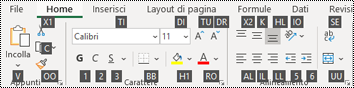
È possibile combinare le lettere dei suggerimenti tasti di scelta con il tasto ALT per creare scelte rapide denominate tasti di scelta per le opzioni della barra multifunzione. Ad esempio, premere ALT+H per aprire la scheda Home e ALT+Q per passare al campo Dimmi o Cerca. Premere di nuovo ALT per visualizzare i suggerimenti tasto di scelta per le opzioni sulla scheda selezionata.
In Office 2010 è anche possibile usare la maggior parte dei tasti di scelta rapida in combinazione con ALT e un menu. Tuttavia, è necessario conoscere la combinazione di tasti completa. Se ad esempio si preme ALT e quindi uno dei tasti di menu usati nelle versioni precedenti, ad esempio M (Modifica), V (Visualizza), I (Inserisci) e così via, viene visualizzata una notifica che indica che si sta usando un tasto di scelta di una versione precedente di Microsoft 365. Usare l'intera sequenza se la si conosce. In caso contrario, premere ESC e usare i suggerimenti tasti di scelta.
Aprire le schede della barra multifunzione
Per passare direttamente a una scheda della barra multifunzione, premere uno dei tasti di scelta seguenti. A seconda della selezione effettuata nella presentazione potrebbero essere visualizzate altre schede.
|
Per |
Premere |
|---|---|
|
Passare al campo Dimmi o Cerca sulla barra multifunzione e digitare un termine di ricerca per ricevere assistenza o accedere ai contenuti della Guida. |
ALT+Q, quindi immettere il termine di ricerca. |
|
Aprire il menuFile. |
ALT+F |
|
Aprire la scheda Home e formattare diapositive, tipi di carattere, paragrafi o disegni. |
ALT+H |
|
Aprire la scheda Inserisci e inserire diapositive, tabelle, immagini, illustrazioni, maschere, collegamenti, testo, simboli o elementi multimediali. |
ALT+N |
|
Aprire la scheda Disegno e accedere agli strumenti di disegno. |
ALT+J, I |
|
Aprire la scheda Progettazione, applicare i temi e personalizzare le diapositive. |
Alt+G |
|
Aprire la scheda Transizioni e aggiungere transizioni tra le diapositive. |
ALT+R |
|
Aprire la scheda Animazioni e aggiungere animazioni alle diapositive. |
ALT+A |
|
Aprire la scheda Presentazione e configurare e riprodurre la presentazione. |
ALT+Z |
|
Aprire la scheda Revisione, controllare l'ortografia e l'accessibilità e aggiungere commenti. |
Alt+R |
|
Aprire la scheda Visualizza per visualizzare l'anteprima di interruzioni di pagina e layout, mostrare o nascondere linee della griglia e intestazioni, impostare il livello di zoom, gestire finestre e riquadri e visualizzare le macro. |
ALT+W |
|
Aprire la schedaRegistrazione e gestire registrazioni dello schermo, audio e video nella presentazione. |
Alt+C |
|
Aprire la scheda della Guida ed esplorare il PowerPoint, contattare il supporto tecnico e lasciare un feedback. |
ALT + Y, 2 |
Nota: Componenti aggiuntivi e altri programmi possono aggiungere nuove schede alla barra multifunzione e fornire i tasti di scelta corrispondenti.
Usare la barra multifunzione con la tastiera
|
Operazione da eseguire |
Premere |
|---|---|
|
Selezionare la scheda attiva della barra multifunzione e attivare i tasti di scelta. |
ALT o F10. Per spostarsi in una scheda diversa, usare i tasti di scelta o i tasti di direzione. |
|
Spostare lo stato attivo sui comandi della barra multifunzione. |
TAB o MAIUSC+TAB |
|
Spostarsi rispettivamente verso il basso, verso l'alto, verso sinistra o verso destra tra le voci della barra multifunzione. |
Tasti di direzione |
|
Mostrare la descrizione comando per l'elemento della barra multifunzione attualmente attivo. |
CTRL+MAIUSC+F10 |
|
Attivare il comando o il controllo selezionato sulla barra multifunzione. |
BARRA SPAZIATRICE o INVIO |
|
Aprire l'elenco di un comando selezionato. |
Tasto freccia GIÙ |
|
Aprire il menu per un pulsante selezionato. |
ALT+freccia GIÙ |
|
Spostarsi sul comando successivo di un menu o sottomenu aperto. |
Tasto freccia GIÙ |
|
Espandere o ridurre la barra multifunzione. |
CTRL+F1 |
|
Aprire un menu di scelta rapida. |
MAIUSC+F10 o il tasto Menu Windows |
|
Passare al sottomenu di un menu principale aperto o selezionato. |
Freccia SINISTRA |
|
Richiedere supporto per il comando o il controllo selezionato sulla barra multifunzione. |
F1 |
Altre utili scelte rapide da tastiera per la barra multifunzione
|
Operazione da eseguire |
Premere |
|---|---|
|
Modificare la dimensione del carattere per il testo selezionato. |
Alt+H, F, S |
|
Aprire la finestra di dialogo Zoom. |
ALT+N, Q e quindi O |
|
Stampare tutte le diapositive della presentazione come diapositive a pagina intera usando le impostazioni predefinite della stampante (quando è aperta la finestra di dialogo stampa). |
ALT+P, P |
|
Selezionare un tema. |
ALT+G, B |
|
Selezionare un layout di diapositiva. |
ALT+H, L e quindi A |
|
Mostra o nascondi il riquadroNote nella visualizzazione normale. |
ALT+W, P, N |
|
Aprire gli Appunti. |
ALT+H, F, O |
|
Inserisce una casella di testo. |
Alt+N, X |
|
Inserire un documento o un foglio di calcolo incorporato come oggetto. |
ALT+N, J |
|
Inserire WordArt. |
ALT+N, W |
|
Inserire un'immagine dal dispositivo. |
Alt+N, P, D |
|
Inserire una forma. |
Alt+N, S, H |
Scelte rapide da tastiera personalizzate
Per assegnare scelte rapide da tastiera personalizzate a voci di menu, macro registrate e codice Visual Basic, Applications Edition (VBA) in PowerPoint, è necessario servirsi di un componente aggiuntivo di terze parti come Shortcut Manager per PowerPoint, che è disponibile da OfficeOne.
Vedere anche
Guida di PowerPoint & formazione
Supporto per lettori di schermo per PowerPoint
Usare le scelte rapide da tastiera per eseguire presentazioni di PowerPoint
Usare un'utilità per la lettura dello schermo per esplorare e spostarsi in Power Point
Usa le scelte rapide da tastiera per spostarti tra i commenti moderni in PowerPoint
Questo articolo descrive le scelte rapide da tastiera che si possono usare in PowerPoint per macOS per creare o modificare le presentazioni.
Note:
-
Le impostazioni in alcune versioni del sistema operativo Mac e di alcune utilità potrebbero essere in conflitto con le scelte rapide da tastiera e con le operazioni dei tasti funzione in Microsoft 365 per Mac. Per informazioni sulla modifica dell'assegnazione dei tasti di scelta rapida, consultare l'Aiuto Mac per la versione di macOS in uso, l'applicazione di utilità o fare riferimento a Modifica di una scorciatoia da tastiera in conflitto su Mac.
-
Se non c’è una scelta rapida da tastiera che soddisfa specifiche esigenze, è possibile crearne una personalizzata. Per istruzioni, vedere Creare una scelta rapida da tastiera personalizzata per Office per Mac.
-
Molti tasti di scelta rapida che usano CTRL su una tastiera Windows funzionano con il tasto CTRL anche in PowerPoint su Mac. ma non tutti.
-
Per trovare rapidamente una scelta rapida da tastiera in questo articolo, usare la casella di ricerca. Premere COMANDO+F, quindi digitare i termini di ricerca.
In questo argomento
Scelte rapide da tastiera usate di frequente
La tabella seguente elenca le scorciatoie più utilizzate in PowerPoint per Mac.
|
Operazione da eseguire |
Premere |
|---|---|
|
Creare una nuova presentazione. |
⌘+N |
|
Aggiungere una nuova diapositiva. |
⌘+MAIUSC+N |
|
Applicare la formattazione grassetto al testo selezionato. |
⌘+B |
|
Aprire la finestra di dialogo Tipo di carattere. |
⌘+T |
|
Tagliare il testo, l'oggetto o la diapositiva selezionata. |
⌘+X |
|
Copiare il testo, l'oggetto o la diapositiva selezionata. |
⌘+C |
|
Incollare il testo, l'oggetto o la diapositiva tagliata o copiata. |
⌘+V |
|
Inserire un collegamento ipertestuale. |
⌘+K |
|
Inserire un commento. |
⌘+MAIUSC+M |
|
Annullare l'ultima operazione. |
⌘+Z |
|
Ripetere l'ultima operazione. |
⌘+Y |
|
Passare alla diapositiva successiva. |
PGGIÙ |
|
Tornare alla diapositiva precedente. |
PGSU |
|
Avviare la presentazione. |
⌘+MAIUSC+INVIO |
|
Chiudere la presentazione. |
ESC |
|
Stampare una presentazione. |
⌘+P |
|
Salvare la presentazione. |
⌘+S |
|
Chiudere PowerPoint. |
⌘+Q |
Usare presentazioni e diapositive
|
Per |
Premere |
|---|---|
|
Creare una nuova presentazione standard con un modello dalla raccolta PowerPoint modelli. |
⌘+MAIUSC+P |
|
Inserire una nuova diapositiva. |
⌘+MAIUSC+N |
|
Passare alla diapositiva successiva. |
PGGIÙ |
|
Tornare alla diapositiva precedente. |
PGSU |
|
Formattare lo sfondo della diapositiva. |
⌘+MAIUSC+2 |
|
Fare zoom indietro. |
⌘+segno meno (-) |
|
Fare zoom avanti. |
⌘+segno più (+) |
|
Applicare lo zoom per adattarlo. |
⌘+OPZIONE+O |
|
Creare una copia della diapositiva selezionata. |
⌘+MAIUSC+D |
|
Aprire una presentazione. |
⌘+O |
|
Chiudere una presentazione. |
⌘+W |
|
Stampare una presentazione. |
⌘+P |
|
Salvare una presentazione con un nome, percorso o formato file diverso. |
⌘+MAIUSC+S |
|
Annullare un comando, ad esempio Salva con nome. |
ESC |
|
Spostarsi tra più presentazioni aperte. |
⌘+segno Tilde (~) |
|
Aprire un file recente. |
⌘+MAIUSC+O |
Lavorare con oggetti e testo
Copiare oggetti e testo
|
Operazione da eseguire |
Premere |
|---|---|
|
Tagliare l'oggetto o il testo selezionato. |
⌘+X |
|
Copiare l'oggetto o il testo selezionato. |
⌘+C |
|
Incollare l'oggetto o il testo tagliato o copiato. |
⌘+V |
|
Duplicare gli oggetti selezionati. |
CTRL+D o CTRL+trascinamento del mouse |
|
Copiare la formattazione dell'oggetto o del testo selezionato. |
⌘+MAIUSC+C |
|
Incolla la formattazione copiata nell'oggetto o nel testo selezionato. |
⌘+MAIUSC+V |
|
Copia animazione. |
⌘+OPZIONE+MAIUSC+C |
|
Incollare un'animazione. |
⌘+OPZIONE+MAIUSC+V |
|
Aprire la finestra di dialogo Incolla speciale. |
⌘+CTRL+V |
Lavorare su oggetti e testo
|
Operazione da eseguire |
Premere |
|---|---|
|
Selezionare un altro oggetto se è selezionato un oggetto. |
TAB o MAIUSC+TAB fino a selezionare l'oggetto desiderato |
|
Spostare un oggetto indietro di una posizione. |
⌘+OPZIONE+MAIUSC+B |
|
Spostare un oggetto avanti di una posizione. |
⌘+OPZIONE+MAIUSC+F |
|
Portare l'oggetto in secondo piano. |
⌘+MAIUSC+B |
|
Portare l'oggetto in primo piano. |
⌘+MAIUSC+F |
|
Selezionare tutti gli oggetti in una diapositiva. |
⌘+A |
|
Raggruppare gli oggetti selezionati. |
⌘+OPZIONE+G |
|
Separare gli oggetti selezionati. |
⌘+OPZIONE+MAIUSC+G |
|
Raggruppare di nuovo gli oggetti selezionati. |
⌘+Opzione+J |
|
Ruota l'oggetto selezionato di 15 gradi in senso orario. |
Opzione+freccia DESTRA |
|
Ruota l'oggetto selezionato di 15 gradi in senso antiorario. |
Opzione+freccia SINISTRA |
|
Riprodurre o sospendere la riproduzione di un elemento multimediale. |
BARRA SPAZIATRICE |
|
Inserire un collegamento ipertestuale. |
⌘+K |
|
Inserire un commento. |
⌘+MAIUSC+M |
|
Formattare l'oggetto selezionato. |
⌘+MAIUSC+1 |
|
Ridimensionare gli oggetti selezionati. |
MAIUSC+tasti di direzione |
|
Spostare l'oggetto selezionato nella direzione della freccia. |
Tasti di direzione o ⌘+tasti di direzione |
Selezionare testo
|
Per |
Premere |
|---|---|
|
Selezionare un carattere a destra. |
MAIUSC+freccia DESTRA |
|
Selezionare un carattere a sinistra. |
MAIUSC+freccia SINISTRA |
|
Selezionare fino alla fine di una parola. |
MAIUSC+OPZIONE+freccia DESTRA |
|
Selezionare fino all'inizio di una parola. |
MAIUSC+OPZIONE+freccia SINISTRA |
|
Selezionare dal punto di inserimento allo stesso punto di una riga verso l'alto. |
MAIUSC+freccia SU |
|
Dal punto di inserimento allo stesso punto di una riga verso il basso. |
MAIUSC+freccia GIÙ |
|
Selezionare tutto il testo all'inizio della riga. |
⌘+MAIUSC+freccia SINISTRA |
|
Selezionare tutto il testo alla fine della riga. |
⌘+MAIUSC+freccia DESTRA |
|
Selezionare dal punto di inserimento alla fine del paragrafo. |
MAIUSC+OPZIONE+freccia GIÙ |
|
Selezionare dal punto di inserimento all'inizio del paragrafo. |
MAIUSC+OPZIONE+freccia SU |
|
Selezionare testo all'interno di un oggetto (se è selezionato un oggetto). |
INVIO |
|
Selezionare un oggetto se è selezionato il testo all'interno dell'oggetto. |
ESC |
Elimina testo
|
Operazione da eseguire |
Premere |
|---|---|
|
Eliminare un carattere a sinistra. |
CANC |
|
Eliminare la parola a sinistra del punto di inserimento. |
⌘+CANC |
|
Eliminare un carattere a destra. |
FUNZIONE+CANC |
|
Eliminare una parola a destra (con il cursore tra le parole). |
OPZIONE+FUNZIONE+CANC |
Spostarsi all'interno del testo
|
Per |
Premere |
|---|---|
|
Spostarsi di un carattere a sinistra. |
Freccia SINISTRA |
|
Spostarsi di un carattere a destra. |
Freccia DESTRA |
|
Spostarsi in su di una riga. |
Tasto freccia SU |
|
Spostarsi in giù di una riga. |
Tasto freccia GIÙ |
|
Spostarsi all'inizio di una parola o di una parola a sinistra. |
Opzione+freccia SINISTRA |
|
Spostarsi di una parola a destra. |
Opzione+freccia DESTRA |
|
Spostarsi alla fine di una riga. |
FINE o FUNZIONE+freccia DESTRA |
|
Spostarsi all'inizio di una riga. |
HOME o FUNZIONE+freccia SINISTRA |
|
Spostarsi all'inizio di un paragrafo o di un paragrafo verso l'alto. |
Opzione+freccia SU |
|
Spostarsi in giù di un paragrafo. |
Opzione+freccia GIÙ |
|
Spostarsi all'inizio o alla fine di tutto il testo nell'oggetto che si sta modificando. |
⌘+freccia SU o GIÙ |
|
Alzare di livello un paragrafo. |
⌘+parentesi quadra aperta ([) |
|
Abbassare di livello un paragrafo. |
⌘+parentesi quadra chiusa (]) |
Cercare e sostituire testo
|
Per |
Premere |
|---|---|
|
Aprire il campo di ricerca Cerca nella presentazione . |
⌘+F |
|
Aprire il riquadro Trova e sostituisci . |
⌘+MAIUSC+H |
Formattare il testo
|
Per |
Premere |
|---|---|
|
Aprire la finestra di dialogo Tipo di carattere. |
⌘+T |
|
Aumentare la dimensione del carattere del testo selezionato. |
⌘+MAIUSC+parentesi uncinata chiusa (>) |
|
Ridurre la dimensione del carattere del testo selezionato. |
⌘+MAIUSC+parentesi uncinata aperta (<) |
|
Aprire la finestra di dialogo Paragrafo . |
COMANDO+OPZIONE+M |
|
Passare da una frase all'altra, maiuscola o minuscola. |
SHIFT+F3 |
|
Applicare la formattazione grassetto al testo selezionato. |
⌘+B |
|
Applicare una sottolineatura al testo selezionato. |
⌘+U |
|
Applicare la formattazione corsivo al testo selezionato. |
⌘+I |
|
Applicare la formattazione come pedice (spaziatura automatica). |
⌘+CTRL+segno di uguale ( = ) |
|
Applicare la formattazione come apice (spaziatura automatica). |
⌘+CTRL+MAIUSC+segno di uguale ( = ) |
|
Rimuovere la formattazione manuale dei caratteri, ad esempio come pedice o apice. |
CTRL+BARRA SPAZIATRICE. |
|
Allineare al centro un paragrafo. |
⌘+E |
|
Giustificare un paragrafo. |
⌘+J |
|
Allineare un paragrafo a sinistra. |
⌘+L |
|
Allineare un paragrafo a destra. |
⌘+R |
Creare un elenco puntato utilizzando diversi stili
-
Eseguire una delle operazioni seguenti:
-
Per creare un elenco che utilizza proiettili rotondi pieni, premere il segno Asterisco (*).
-
Per creare un elenco che utilizza i trattini, premere il segno meno (-).
-
Per creare un elenco che utilizza le frecce, premere la parentesi angolare destra (>).
-
Per creare un elenco che utilizza i diamanti, premere la parentesi angolare sinistra (<) + la parentesi angolare destra (>).
-
Per creare un elenco che utilizza le frecce, premere due segni meno (-) + parentesi angolare destra (>).
-
Per creare un elenco che utilizza le doppie frecce, premere il segno di uguale ( = ) + la parentesi angolare destra (>).
-
-
Premere BARRA SPAZIATRICE.
-
Digitare la voce di elenco e quindi premere INVIO.
Usare le tabelle
|
Per |
Premere |
|---|---|
|
Spostarsi sulla cella successiva. |
TAB |
|
Spostarsi sulla cella precedente. |
MAIUSC+TAB |
|
Passare alla linea o riga successiva. |
Tasto freccia GIÙ |
|
Passare alla linea o riga precedente. |
Tasto freccia SU |
|
Inserire una tabulazione in una cella. |
OPZIONE+MAIUSC+TAB |
|
Iniziare un nuovo paragrafo in una cella. |
INVIO |
|
Aggiungere una nuova riga nella parte inferiore della tabella (con il cursore nell'ultima cella dell'ultima riga). |
TAB |
Spostare una diapositiva
|
Operazione da eseguire |
Premere |
|---|---|
|
Spostare la diapositiva o la sezione selezionata verso l'alto nell'ordine indicato. |
⌘+freccia SU |
|
Spostare la diapositiva o la sezione selezionata verso il basso nell'ordine indicato. |
⌘+freccia GIÙ |
|
Spostare la diapositiva o la sezione selezionata all’inizio. |
⌘+MAIUSC+freccia SU |
|
Spostare la diapositiva o la sezione selezionata alla fine. |
⌘+MAIUSC+freccia GIÙ |
Usare visualizzazioni e riquadri
|
Operazione da eseguire |
Premere |
|---|---|
|
Passare alla visualizzazione Normale. |
⌘+1 |
|
Passare alla visualizzazione Sequenza diapositive. |
⌘+2 |
|
Passare alla visualizzazione Pagina note. |
⌘+3 |
|
Passare alla Visualizzazione Struttura. |
⌘+4 |
|
Passare alla visualizzazione Schema diapositiva. |
⌘+Opzione+1 |
|
Passare alla visualizzazione Schema stampati. |
⌘+Opzione+2 |
|
Passare alla visualizzazione Schema note. |
⌘+Opzione+3 |
|
Passare alla visualizzazione Relatore . |
OPZIONE+INVIO |
|
Passare alla presentazione. |
⌘+MAIUSC+INVIO |
|
Passare tra la Visualizzazione Struttura e il riquadro anteprima. |
CTRL+MAIUSC+TAB |
|
Passare alla visualizzazione a schermo intero (nascondere i menu). |
⌘+CTRL+F |
|
Visualizzare o nascondere le guide. |
⌘+OPZIONE+CTRL+G |
|
Mostrare o nascondere la griglia. |
MAIUSC+F9 |
|
Scorrere i riquadri in senso orario nella visualizzazione normale . |
F6 |
|
Scorrere i riquadri in senso antiorario nella visualizzazione Normale . |
MAIUSC+F6 |
|
Selezionare tutto il testo nellaVisualizzazioneStruttura. |
⌘+A |
|
Selezionare tutte le diapositive nella visualizzazione Sequenza diapositive o nel riquadro anteprima. |
⌘+A |
|
Visualizzare il menu Della Guida. |
F1 |
Altri tasti di scelta rapida utili
|
Per |
Premere |
|---|---|
|
Attivare e disattivareModalità disegno . |
⌘+CTRL+Z |
|
Mostrare la voce del thesaurus per una parola selezionata. |
⌘+OPZIONE+CTRL+R |
Vedere anche
Guida di PowerPoint & formazione
Supporto dell'utilità per la lettura dello schermo per PowerPoint
Usare le scelte rapide da tastiera per eseguire presentazioni di PowerPoint
Usare un'utilità per la lettura dello schermo per esplorare e spostarsi in Power Point
Usa le scelte rapide da tastiera per spostarti tra i commenti moderni in PowerPoint
Questo articolo descrive le scelte rapide da tastiera disponibili inPowerPoint per iOS durante la creazione o la modifica di presentazioni.
Note:
-
Se si ha familiarità con le scelte rapide da tastiera nel computer macOS, le stesse combinazioni di tasti funzionano anche usando una tastiera esterna con PowerPoint per iOS.
-
Per trovare rapidamente una scelta rapida da tastiera, usare la casella di ricerca. Premere COMANDO+F e quindi digitare i termini di ricerca.
In questo argomento
Scelte rapide da tastiera usate di frequente su iPad
Questa tabella illustra i tasti di scelta rapida usati più di frequente in PowerPoint per iPad.
|
Operazione da eseguire |
Premere |
|---|---|
|
Inserire una nuova diapositiva. |
⌘+MAIUSC+N |
|
Eliminare la diapositiva, il testo o l'oggetto selezionato. |
CANC |
|
Tagliare il contenuto selezionato e copiarlo negli Appunti. |
⌘+X |
|
Annulla l'ultima azione. |
⌘+Z |
|
Copiare il contenuto selezionato negli Appunti. |
⌘+C |
|
Incollare contenuto copiato o tagliato. |
⌘+V |
|
Selezionare tutto il testo. |
⌘+A |
|
Applicare il formato grassetto al contenuto selezionato. |
⌘+B |
|
Applicare la formattazione corsivo al contenuto selezionato. |
⌘+I |
|
Applicare la sottolineatura al contenuto selezionato. |
⌘+U |
|
Selezionare una parola a sinistra. |
MAIUSC+OPZIONE+freccia SINISTRA |
|
Selezionare una parola a destra. |
MAIUSC+OPZIONE+freccia DESTRA |
Spostare il punto di inserimento in note su iPad
|
Per |
Premere |
|---|---|
|
Spostarsi di un carattere a destra. |
Freccia DESTRA |
|
Spostarsi di un carattere a sinistra. |
Freccia SINISTRA |
|
Spostarsi di una parola a destra. |
Opzione+freccia DESTRA |
|
Spostarsi di una parola a sinistra. |
Opzione+freccia SINISTRA |
|
Spostarsi di una riga verso l'alto. |
Tasto freccia SU |
|
Spostarsi di una riga verso il basso. |
Tasto freccia GIÙ |
|
Spostarsi all'inizio della riga. |
⌘+freccia SINISTRA |
|
Spostarsi alla fine della riga. |
⌘+freccia DESTRA |
|
Spostarsi all'inizio del segnaposto o delle note. |
⌘+freccia SU |
|
Spostarsi alla fine del segnaposto o delle note. |
⌘+FINE |
Selezionare contenuto su iPad
|
Per |
Premere |
|---|---|
|
Selezionare un carattere a destra. |
MAIUSC+freccia DESTRA |
|
Selezionare un carattere a sinistra. |
MAIUSC+freccia SINISTRA |
|
Selezionare una parola a destra. |
MAIUSC+⌘+freccia DESTRA |
|
Selezionare una parola a sinistra. |
MAIUSC+⌘+freccia SINISTRA |
|
Selezionare una riga in alto. |
MAIUSC+freccia SU |
|
Selezionare una riga in basso. |
MAIUSC+freccia GIÙ |
|
Selezionare dal punto di inserimento all'inizio del paragrafo. |
MAIUSC+OPZIONE+freccia SU |
|
Selezionare dal punto di inserimento alla fine del paragrafo. |
MAIUSC+OPZIONE+freccia GIÙ |
|
Selezionare tutto il contenuto del segnaposto o delle note. |
⌘+A |
|
Selezionare dalla posizione corrente all'inizio della riga. |
MAIUSC+⌘+freccia SINISTRA |
|
Selezionare dalla posizione corrente alla fine della riga. |
MAIUSC+⌘+freccia DESTRA |
Modificare e formattare le presentazioni su iPhone
|
Per |
Premere |
|---|---|
|
Annullare l'ultima operazione. |
⌘+Z |
|
Ripetere l'ultima operazione. |
MAIUSC+Y |
|
Tagliare contenuto selezionato. |
⌘+X |
|
Copiare contenuto selezionato. |
⌘+C |
|
Incollare contenuto copiato o tagliato. |
⌘+V |
|
Selezionare tutto. |
⌘+A |
|
Applicare il formato grassetto al contenuto selezionato. |
⌘+B |
|
Applicare la formattazione corsivo al contenuto selezionato. |
⌘+I |
|
Applicare la sottolineatura al contenuto selezionato. |
⌘+U |
Vedere anche
Guida di PowerPoint & formazione
Supporto per lettori di schermo per PowerPoint
Usare un'utilità per la lettura dello schermo per esplorare e spostarsi in Power Point
Usa le scelte rapide da tastiera per spostarti tra i commenti moderni in PowerPoint
Questo articolo descrive le scelte rapide da tastiera disponibili inPowerPoint per Android durante la creazione o la modifica di presentazioni.
Nota: Per trovare rapidamente una scelta rapida da tastiera, usare la casella di ricerca. Premere CTRL+F, quindi digitare i termini di ricerca.
Modificare e formattare la presentaione
|
Per |
Premere |
|---|---|
|
Annullare l'ultima operazione. |
CTRL+Z |
|
Ripetere l'ultima operazione. |
CTRL+Y |
|
Tagliare il contenuto selezionato (e copiarlo negli Appunti). |
CTRL+X |
|
Copiare il contenuto selezionato negli Appunti. |
CTRL+C |
|
Incollare il contenuto copiato o tagliato. |
CTRL+V |
|
Selezionare tutto. |
CTRL+A |
|
Applicare il formato grassetto al contenuto selezionato. |
CTRL+G |
|
Applicare la formattazione corsivo al contenuto selezionato. |
CTRL+I |
|
Sottolineare il contenuto selezionato. |
CTRL+U |
|
Salvare o sincronizzare la presentazione. |
CTRL+S |
|
Copiare la formattazione. |
CTRL+MAIUSC+C |
|
Selezionare testo. |
MAIUSC+freccia SINISTRA o DESTRA oppure MAIUSC+freccia SU o GIÙ |
Vedere anche
Guida di PowerPoint & formazione
Supporto per lettori di schermo per PowerPoint
Usare un'utilità per la lettura dello schermo per esplorare e spostarsi in Power Point
Usa le scelte rapide da tastiera per spostarti tra i commenti moderni in PowerPoint
Questo articolo descrive le scelte rapide da tastiera che è possibile usare in PowerPoint per il Web in Windows durante la creazione o la modifica di presentazioni.
Note:
-
Se si usa l'Assistente vocale con Windows 10 Fall Creators Update, è necessario disattivare la modalità di ricerca per poter modificare documenti, fogli di calcolo o presentazioni con Microsoft 365 per il Web. Per altre informazioni, vedere Disattivare la modalità virtuale o Browse nelle utilità per la lettura dello schermo in Windows 10 Fall Creators Update.
-
Per trovare rapidamente una scelta rapida da tastiera, usare la casella di ricerca. Premere CTRL+F, quindi digitare i termini di ricerca.
-
Per PowerPoint per il Web, è consigliabile usare il Web browser Microsoft Edge. PowerPoint per il Web viene eseguito nel Web browser, quindi le scelte rapide da tastiera sono diverse da quelle dell'applicazione desktop. Ad esempio, per entrare e uscire dai comandi si usa CTRL+F6 invece di F6. Inoltre, le scelte rapide da tastiera comuni come F1 (Guida) e CTRL+O (Apri) sono valide per il Web browser, non per PowerPoint per il Web.
In questo argomento
Scelte rapide da tastiera usate di frequente
La tabella seguente contiene le scelte rapide da tastiera che potrebbero essere usate più spesso in PowerPoint per il Web.
Suggerimento: Per creare rapidamente una nuova presentazione in PowerPoint per il Web, aprire il browser, digitare PowerPoint.new o ppt.new nella barra degli indirizzi e quindi premere INVIO.
|
Operazione da eseguire |
Premere |
|---|---|
|
Inserire una nuova diapositiva (con lo stato attivo nel riquadro anteprima, nel riquadro diapositiva o nel riquadro delle note ). |
CTRL+M |
|
Applicare la formattazione grassetto al testo selezionato. |
CTRL+B |
|
Tagliare testo, una diapositiva o un oggetto selezionato. |
CTRL+X |
|
Copiare testo, una diapositiva o un oggetto selezionato. |
CTRL+C |
|
Incollare testo, una diapositiva o un oggetto tagliato o copiato. |
CTRL+V |
|
Inserire un collegamento ipertestuale. |
CTRL+ALT+K |
|
Annullare l'ultima operazione. |
CTRL+Z |
|
Ripetere l'ultima operazione. |
CTRL+Y |
|
Eliminare la diapositiva, il testo o l'oggetto selezionato. |
CANC |
|
Aprire la finestra di dialogo Trova. |
CTRL+MAIUSC+T |
|
Spostare una forma. |
Tasti di direzione |
|
Passare alla diapositiva successiva (con lo stato attivo nel riquadro anteprima o nel riquadro della diapositiva). |
PGGIÙ |
|
Passare alla diapositiva precedente (con lo stato attivo nel riquadro anteprima o nel riquadro diapositiva). |
PGSU |
|
Selezionare l'opzione precedente o successiva nel riquadro attività, quando un riquadro attività è attivo. |
TAB o MAIUSC+TAB |
|
Uscire dalla presentazione. |
ESC |
|
Stampare una presentazione |
CTRL+P |
|
Salvare la presentazione. |
In PowerPoint per il Web le modifiche vengono salvate automaticamente. |
Usare presentazioni e diapositive
|
Per |
Premere |
|---|---|
|
Creare una nuova diapositiva dopo la diapositiva selezionata. |
CTRL+M |
|
Passare alla diapositiva successiva (con lo stato attivo nel riquadro anteprima o nel riquadro della diapositiva). |
PGGIÙ |
|
Passare alla diapositiva precedente (con lo stato attivo nel riquadro anteprima o nel riquadro diapositiva). |
PGSU |
|
Passare alla diapositiva successiva in visualizzazione Presentazione . |
Tasto PGGIÙ o freccia GIÙ |
|
Passare alla diapositiva precedente nella visualizzazione Presentazione . |
Tasto PGSU o freccia SU |
|
Passare a una diapositiva specifica nella visualizzazione Presentazione . |
G, quindi la freccia DESTRA o SINISTRA fino alla diapositiva, quindi INVIO |
|
Attivare o disattivare i sottotitoli nella visualizzazione Presentazione . |
J |
|
Uscire dalla visualizzazione Presentazione . |
ESC |
Lavorare con oggetti e testo
Copiare oggetti e testo
|
Operazione da eseguire |
Premere |
|---|---|
|
Tagliare l'oggetto o il testo selezionato. |
CTRL+X |
|
Copiare l'oggetto o il testo selezionato. |
CTRL+C |
|
Incollare l'oggetto o il testo tagliato o copiato. |
CTRL+V |
|
Duplicare gli oggetti selezionati. |
CTRL+D |
|
Incollare testo, non formattato. |
CTRL+MAIUSC+V |
Lavorare su oggetti e testo
|
Operazione da eseguire |
Premere |
|---|---|
|
Spostarsi da sinistra a destra tra segnaposto in una diapositiva. |
TAB |
|
Selezionare o modificare il segnaposto corrente. |
INVIO o F2 |
|
Terminare le modifiche al testo in un segnaposto. |
F2 |
|
Selezionare più oggetti singoli. |
CTRL+Clic o MAIUSC+Clic |
|
Selezionare più oggetti. |
Fare clic+Trascinare il mouse o MAIUSC+Trascinare il mouse oppure CTRL+Trascinare il mouse |
|
Selezionare tutti gli oggetti nella pagina. |
CTRL+A |
|
Selezionare tutto il testo nella casella di testo attiva. |
CTRL+A |
|
Inserire un collegamento ipertestuale. |
CTRL+ALT+K |
|
Spostare l'oggetto in secondo piano. |
CTRL+MAIUSC+parentesi quadra aperta ([) |
|
Riportare l'oggetto indietro di una posizione. |
CTRL+Parentesi quadra aperta ([) |
|
Inviare l'oggetto in primo piano. |
CTRL+MAIUSC+parentesi quadra chiusa (]) |
|
Spostare l'oggetto in avanti di una posizione. |
CTRL+Parentesi quadra chiusa (]) |
|
Ruota l'oggetto selezionato di incrementi di 15 gradi in senso orario. |
ALT+freccia DESTRA |
|
Ruota l'oggetto selezionato di incrementi di 15 gradi in senso antiorario. |
ALT+freccia SINISTRA |
Selezionare testo
|
Per |
Premere |
|---|---|
|
Selezionare un carattere a destra. |
MAIUSC+freccia DESTRA |
|
Selezionare un carattere a sinistra. |
MAIUSC+freccia SINISTRA |
|
Selezionare una parola a destra. |
MAIUSC+CTRL+freccia DESTRA |
|
Selezionare una parola a sinistra. |
MAIUSC+CTRL+freccia SINISTRA |
|
Selezionare dal punto di inserimento allo stesso punto di una riga verso l'alto. |
MAIUSC+freccia SU |
|
Dal punto di inserimento allo stesso punto di una riga verso il basso. |
MAIUSC+freccia GIÙ |
|
Selezionare dal punto di inserimento all'inizio del paragrafo. |
MAIUSC+CTRL+freccia SU |
|
Selezionare dal punto di inserimento alla fine del paragrafo. |
MAIUSC+CTRL+FRECCIA GIÙ |
|
Selezionare fino all'inizio di una riga. |
MAIUSC+HOME |
|
Selezionare fino alla fine di una riga. |
MAIUSC+FINE |
|
Selezionare fino all'inizio di un segnaposto o delle note. |
MAIUSC+CTRL+HOME |
|
Selezionare fino alla fine di un segnaposto o delle note. |
MAIUSC+CTRL+FINE |
|
Selezionare tutto il contenuto del segnaposto o delle note. |
CTRL+A |
Elimina testo
|
Operazione da eseguire |
Premere |
|---|---|
|
Eliminare un carattere a sinistra. |
BACKSPACE |
|
Eliminare una parola a sinistra. |
CTRL+BACKSPACE |
|
Eliminare un carattere a destra. |
CANC |
|
Eliminare una parola a destra (con il cursore tra le parole). |
CTRL+CANC |
Spostarsi all'interno del testo
|
Per |
Premere |
|---|---|
|
Spostarsi di un carattere a destra. |
Freccia DESTRA |
|
Spostarsi di un carattere a sinistra. |
Freccia SINISTRA |
|
Spostarsi di una parola a destra. |
CTRL+freccia DESTRA |
|
Spostarsi di una parola a sinistra. |
CTRL+freccia SINISTRA |
|
Spostarsi in su di una riga. |
Tasto freccia SU |
|
Spostarsi in giù di una riga. |
Tasto freccia GIÙ |
|
Spostarsi alla fine di una riga. |
FINE |
|
Spostarsi all'inizio di una riga. |
HOME |
|
Spostarsi in su di un paragrafo. |
CTRL+freccia SU |
|
Spostarsi in giù di un paragrafo. |
CTRL+freccia GIÙ |
|
Spostarsi alla fine di una casella di testo. |
CTRL+FINE |
|
Spostarsi all'inizio di una casella di testo. |
CTRL+HOME |
Formattare il testo
|
Per |
Premere |
|---|---|
|
Aumentare la dimensione del carattere. |
CTRL+parentesi quadra chiusa (]) o CTRL+MAIUSC+parentesi uncinata chiusa (>) |
|
Diminuire la dimensione del carattere. |
CTRL+parentesi quadra aperta ([) o CTRL+MAIUSC+parentesi uncinata aperta (<) |
|
Applicare il formato grassetto. |
CTRL+B |
|
Applicare il formato corsivo. |
CTRL+I |
|
Applicare il formato di sottolineatura. |
MAIUSC+C |
|
Rimuovere la formattazione manuale dei caratteri, ad esempio come pedice o apice. |
CTRL+BARRA SPAZIATRICE |
|
Allineare al centro un paragrafo. |
CTRL+E |
|
Giustificare un paragrafo. |
CTRL+J |
|
Allineare un paragrafo a sinistra. |
CTRL+L |
|
Allineare un paragrafo a destra. |
CTRL+R |
Usare le tabelle
|
Per |
Premere |
|---|---|
|
Spostarsi sulla cella successiva. |
TAB |
|
Spostarsi sulla cella precedente. |
MAIUSC+TAB |
|
Spostarsi sulla riga successiva. |
Tasto freccia GIÙ |
|
Spostarsi sulla riga precedente. |
Tasto freccia SU |
|
Iniziare un nuovo paragrafo. |
INVIO |
|
Aggiungere una nuova riga nella parte inferiore della tabella con il cursore nell'ultima cella dell'ultima riga. |
TAB |
Utilizzare i commenti
Ad eccezione della scelta rapida da tastiera per ggiungere un nuovo commento, le scelte rapide da tastiera Commenti elencate di seguito funzionano solo quando il riquadro Commenti è visualizzato e attivo.
|
Per |
Premere |
|---|---|
|
Aggiungere un nuovo commento. |
CTRL+ALT+M |
|
Passare al thread di commenti successivo. |
Tasto freccia GIÙ |
|
Passare al thread di commenti precedente. |
Tasto freccia SU |
|
Espandere un thread di commenti quando lo stato attivo è su di esso. |
Tasto freccia DESTRA |
|
Comprimere un thread di commenti. |
Tasto freccia SINISTRA |
|
Passare alla risposta successiva in un thread di commenti. |
Tasto freccia GIÙ |
|
Passare alla risposta precedente in un thread o al commento padre. |
Tasto freccia SU |
|
Spostare lo stato attivo sulla casella di risposta. |
TAB |
|
Modificare un commento padre o una risposta (quando lo stato attivo è sul commento o sulla risposta padre). |
Tasto TAB per altre azioni di thread, INVIO e freccia GIÙ per modificare il commento. |
|
Pubblicare un commento o una risposta o salvare una modifica. |
CTRL+INVIO |
Spostare una diapositiva
|
Operazione da eseguire |
Premere |
|---|---|
|
Spostare la diapositiva selezionata in alto di una posizione nel riquadro anteprima. |
CTRL+freccia SU |
|
Spostare la diapositiva selezionata in basso di una posizione nel riquadro anteprima. |
CTRL+freccia GIÙ |
|
Spostare la diapositiva selezionata all'inizio nel riquadro anteprima. |
CTRL+MAIUSC+freccia su |
|
Spostare la diapositiva selezionata alla fine nel riquadro anteprima. |
CTRL+MAIUSC+freccia giù |
Vedere anche
Guida di PowerPoint & formazione
Supporto per lettori di schermo per PowerPoint
Rendere le presentazioni di PowerPoint accessibili per gli utenti con disabilità
Usare le scelte rapide da tastiera per eseguire presentazioni di PowerPoint
Usare un'utilità per la lettura dello schermo per esplorare e spostarsi in Power Point
Usa le scelte rapide da tastiera per spostarti tra i commenti moderni in PowerPoint
Supporto tecnico per clienti con disabilità
Microsoft vuole offrire la miglior esperienza possibile a tutti i clienti. Se si hanno disabilità o domande relative all'accessibilità, contattare Microsoft Disability Answer Desk per ottenere assistenza tecnica. Il team di Disability Answer Desk è qualificato nell'uso di molte delle assistive technology più diffuse e può offrire assistenza nel linguaggio dei segni in inglese, spagnolo, francese e americano. Per trovare le informazioni di contatto per la propria area geografica, visitare il sito Microsoft Disability Answer Desk.
Gli utenti di enti pubblici, commerciali o aziendali possono contattare l'Answer Desk per l'accessibilità per le aziende.











